企業サイトは、部署の違いや社内のさまざまな立場の人々と意見を合わせて反映していかなければ、ゴール達成のためのサイトは完成しません。仲間や関係者から客観的な意見を集め自分では気づかなかった視点を加えていく、いわばブラッシュアップを重ねることがとても大切です。もちろんケアレスミスを防ぐためでもあります。
BtoBのためのサイト作りのノウハウを伝える連載より、事業を手掛ける企業「株式会社ミライフォース」のサイトを実例に、今回はサイトのクオリティを高めるためのフィードバックの活かし方をレクチャーします。
第5回:サイトコンテンツをブラッシュアップするコツ
サイトを公開する前にどのように社内チェックすれば効果的なブラッシュアップに繋がるのか、「ビジネス視点」と「ユーザー視点」をキーワードに解説します。
さらに、万が一のトラブルを回避できる、クラウドとローカルの両環境でサイト運用する方法もカバーします。
目次
1. ウェブサイトをブラッシュアップし、完成度を高める
2. クラウドとローカル環境で同期して万が一のトラブルを回避する
1.ウェブサイトをブラッシュアップし、完成度を高める
正式公開までもう少しの段階になったら、ウェブサイトのクオリティーをさらに高めるために、関係者(社員など)からのフィードバックを受けつけ、ブラッシュアップをしましょう。
ウェブサイトへのフィードバックで気をつけたいのは、できるだけ具体性のある意見を引き出すことです。そのためにも、漠然と「何か意見はありますか?」という聞き方ではなく、フィードバックシートを用意し、どのページのどこがおかしいと感じるのか、どのように修正したらよくなるのかを記入してもらうことです。
ミライフォースでは、フィードバックシートに
- 済マーク(修正担当者が記入)
- 対象ページ
- 場所
- テストサイトのURL
- 記入者
- 内容
- 対応方針(修正担当者が記入)
という項目を用意し、関係者に記入してもらいました。
寄せられた意見の中には、検討が必要なもの、反映がむずかしいものもあるでしょう。すぐに反映できるものは速やかに反映し、ほかのものは追って検討や反映をするようにしましょう。このような作業によって、一次完成から二次完成へと完成度を高めていきます。
フィードバック作業には、関係者だけでなく家族や友人などに参加してもらってもかまいません。なるべく多くの人にチェックしてもらうと、自分では気づかなかったミスや、人による考え方や受け止め方の違いが明らかになったり、考えてもいなかったコンテンツのアイデアが得られたりするはずです。
フィードバックを依頼された側が見るべきポイントは、次の2つです。
- 事業をよりよくアピールするには、どうしたらよいか(ビジネス視点)
- ユーザー体験をいっそう向上させるには、どうしたらよいか(ユーザー視点)
たとえば、ビジネス視点から考えると、右肩下がりのグラフよりも右肩上がりのグラフのほうが、事業の発展性を連想させるので望ましいでしょう。
ユーザー視点からは、お問い合わせフォームの必須項目が多すぎるとユーザー体験が低下するので、できるだけ少なくするのがよい判断です。
1.関係者からの意見を記入してもらったフィードバックシート(Googleスプレッドシートで管理)
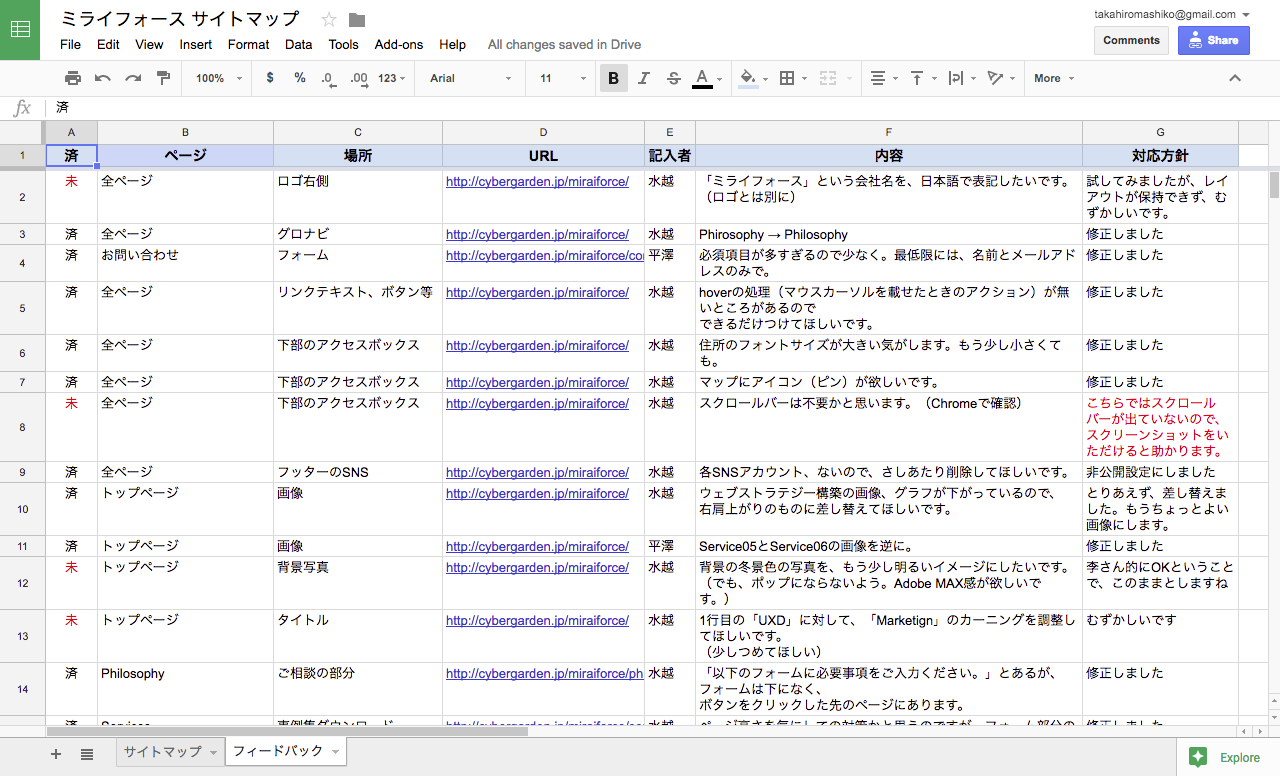
2.フィードバックの反映例。右肩下がりのグラフ画像(左上)を右肩上がりに変更したいという意見を受けて、画像を差し替えた(ビジネス視点でのブラッシュアップ)
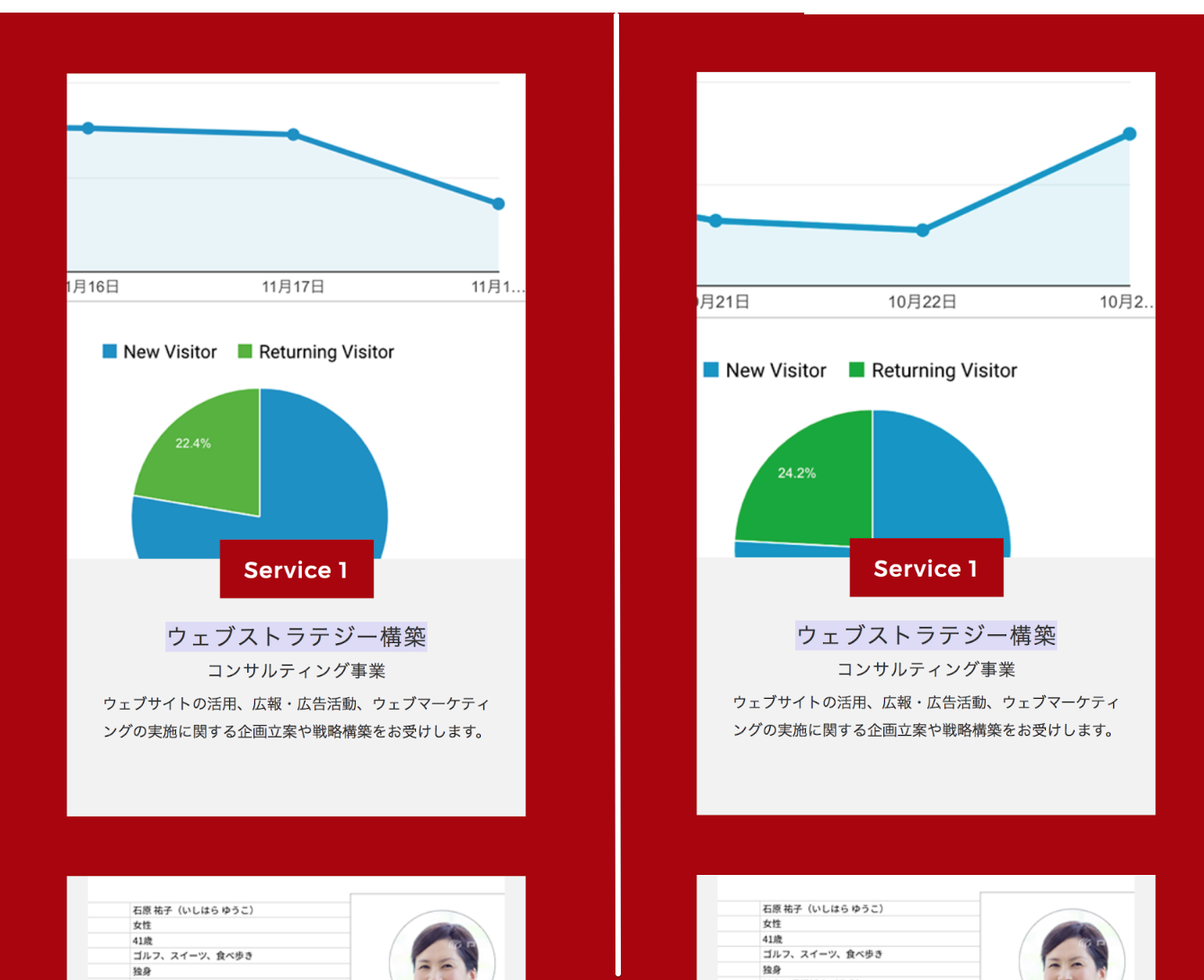
3.フィードバックの反映例。お問い合わせフォームの必須項目が多すぎるという意見を受けて、必須項目(赤の※印)を減らした (ユーザー視点でのブラッシュアップ)
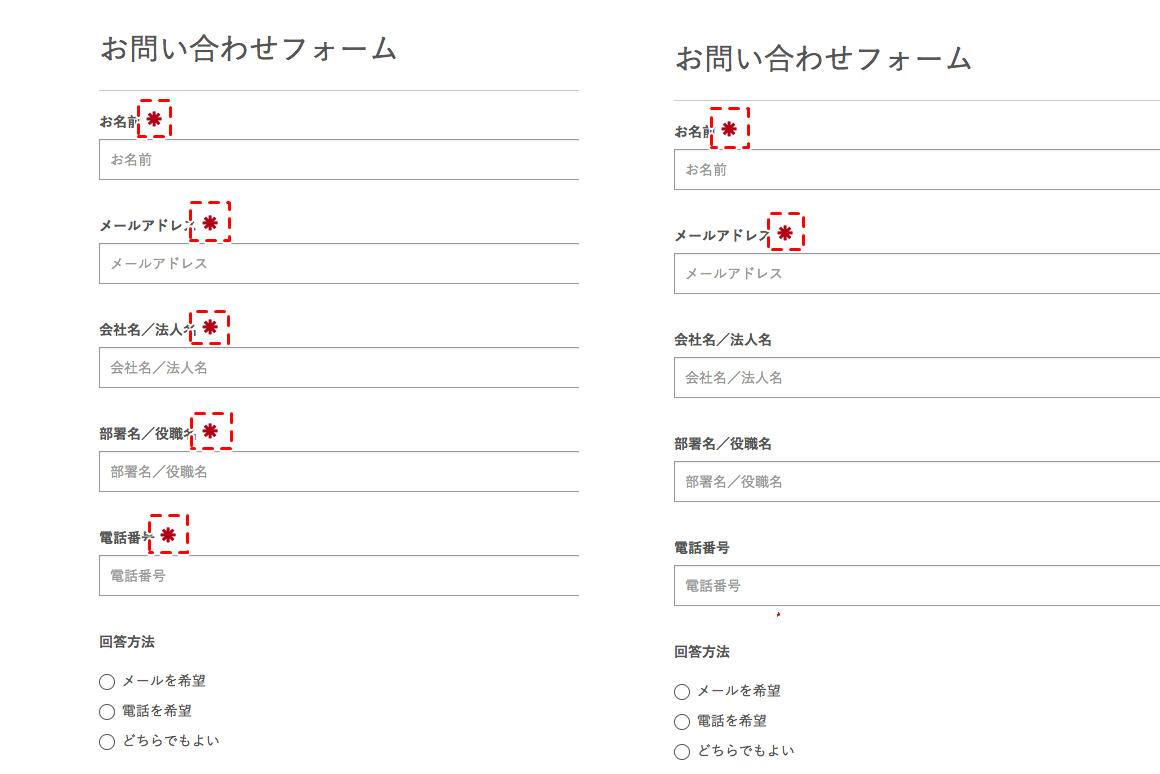
▽二次完成した株式会社ミライフォースのサイト
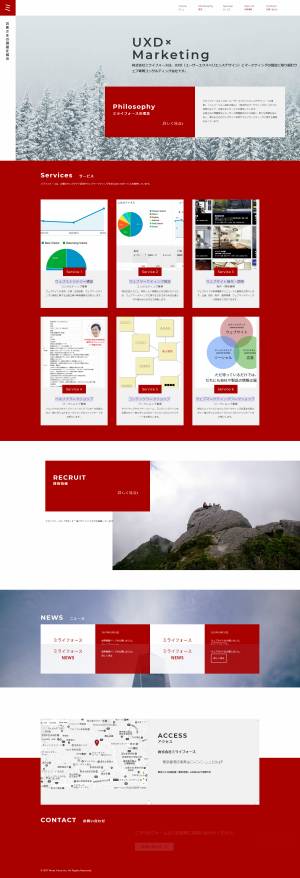
2.クラウドとローカル環境で同期し万が一のトラブルを回避
BiNDクラウド(クラウド版)はエントリーコースでは初年度無料で使えますが、独自ドメインが使えなかったり、BiNDクラウドのメリットでもあるオフライン環境での利用ができません。利用には、BiNDクラウド・プロコースまたはビジネスコースの契約が必要です。
BiNDには「BiND Box」という機能が用意されています。これは、クラウドとローカル(プロコースまたはビジネスコースで提供される、ローカルマシンで利用可能な「BiNDクライアント」というアプリケーション)を同期させ、オフライン編集を可能にする機能です。たとえば、自宅のパソコンではローカルのBiNDクライアントで編集したあとに、会社のパソコンではBiNDクラウドで編集する、といったことができます。
クラウドとローカル環境で編集できるためさまざまなメリットが生まれます。ローカルアプリでありがちな、HDDがクラッシュしてもクラウドで編集できたり、インストールされているPC以外でも出先でも編集できるようになります。逆にネットワーク環境が不安定な場合は、ローカルで快適に編集してもよいでしょう。
そのほか、外部サーバーまたはBiNDクラウドサーバーの双方が選べるので、利用環境に応じてベストな方を選択できます。ビジネスツールとして選ぶ以上、大事への備えを取っておくのは大きなメリットです。
1.ローカルで利用するBiNDクライアントは、BiNDクラウドのコントロールパネルの「各種設定」からインストールできる
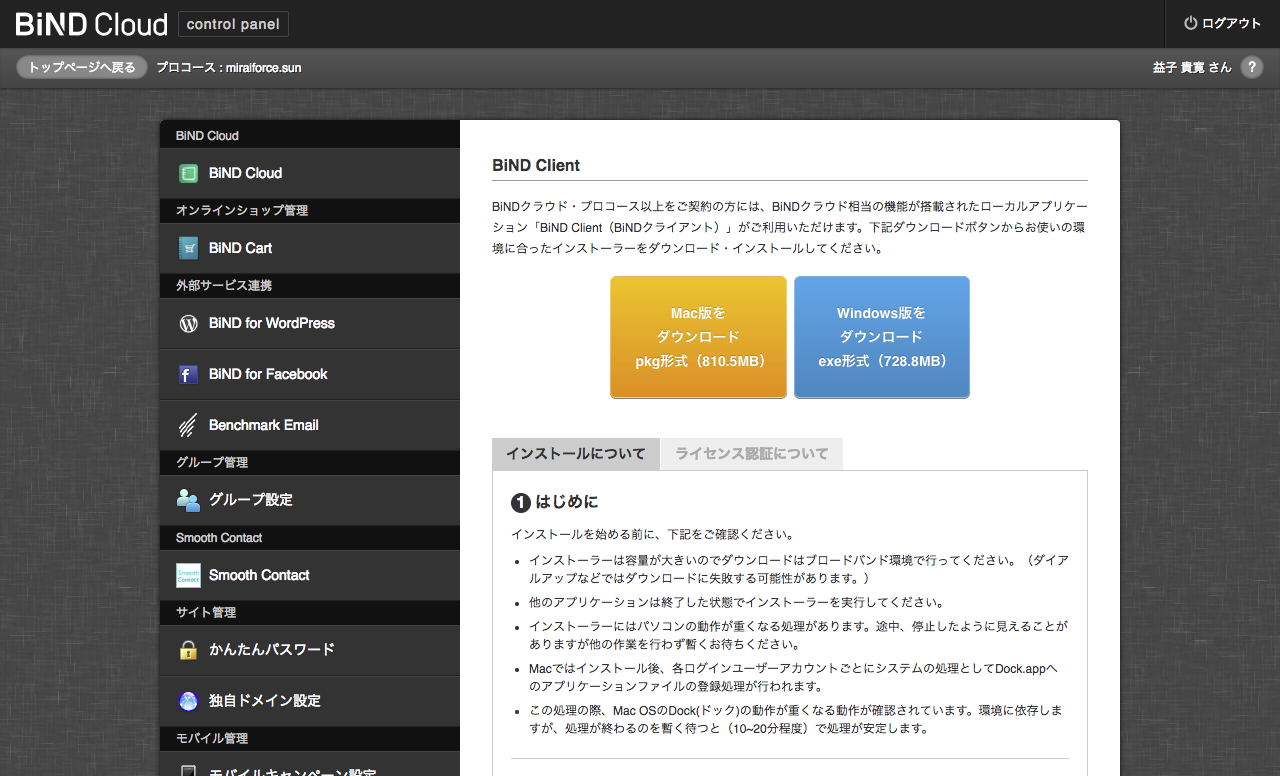
2.BiNDクラウドで、画面上部の「メニュー」から「環境設定」を開く
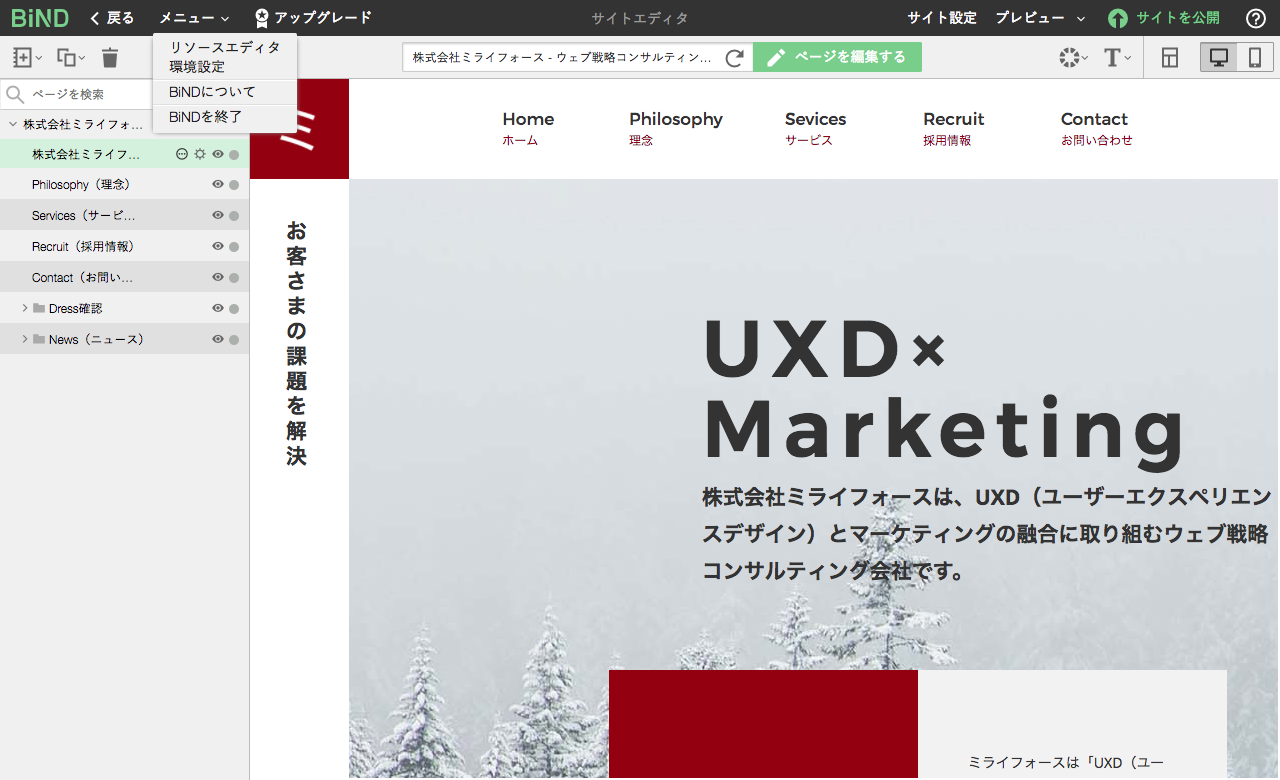
3.環境設定で「このサイト」のタブをクリック。「BiND Box 同期」の項目にチェックを入れると、そのサイトが同期の対象となる
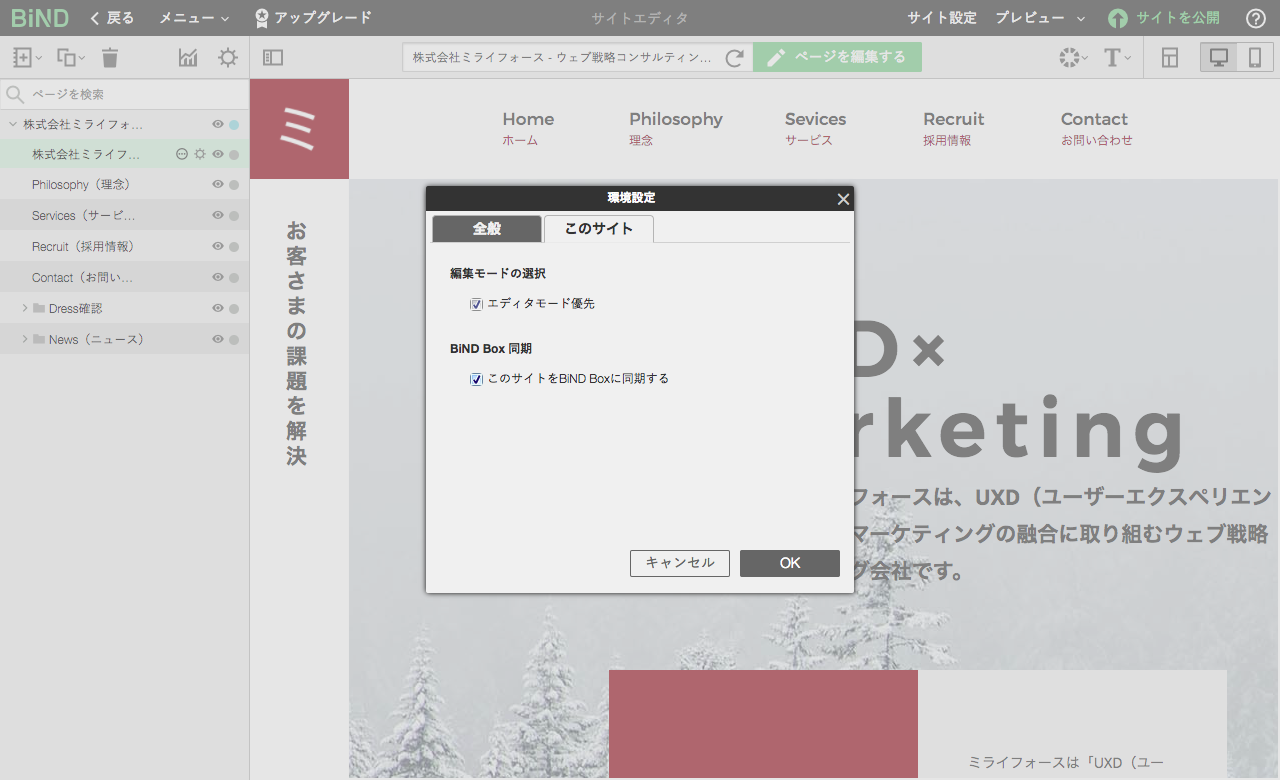
4.BiNDクラウドのトップ画面(サイトシアター)を確認。同期の対象としたサイトには、右上にチェックマークが表示されている
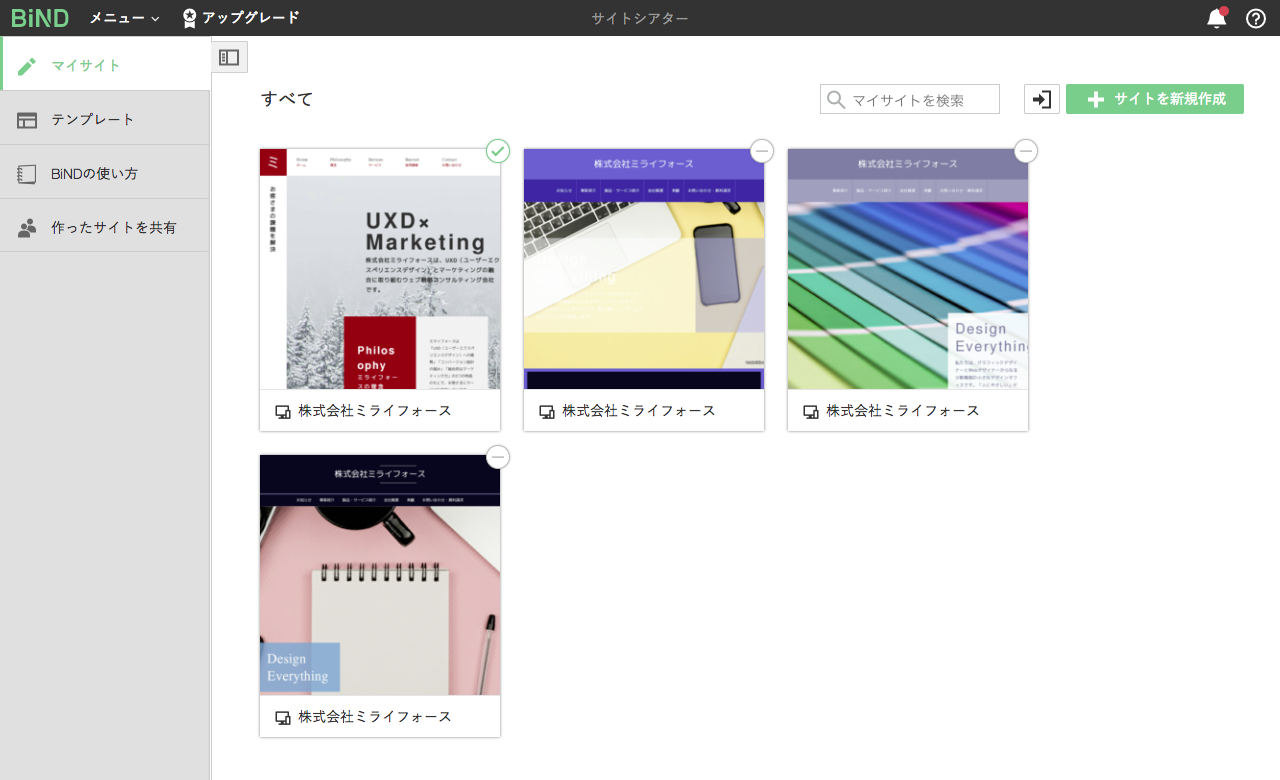
5.ローカルのBiNDクライアント側の設定。画面上部の「メニュー」から「環境設定」を開く。「BiND Box」のタブをクリックし、項目にチェックを入れると、BiNDクラウドと同期される
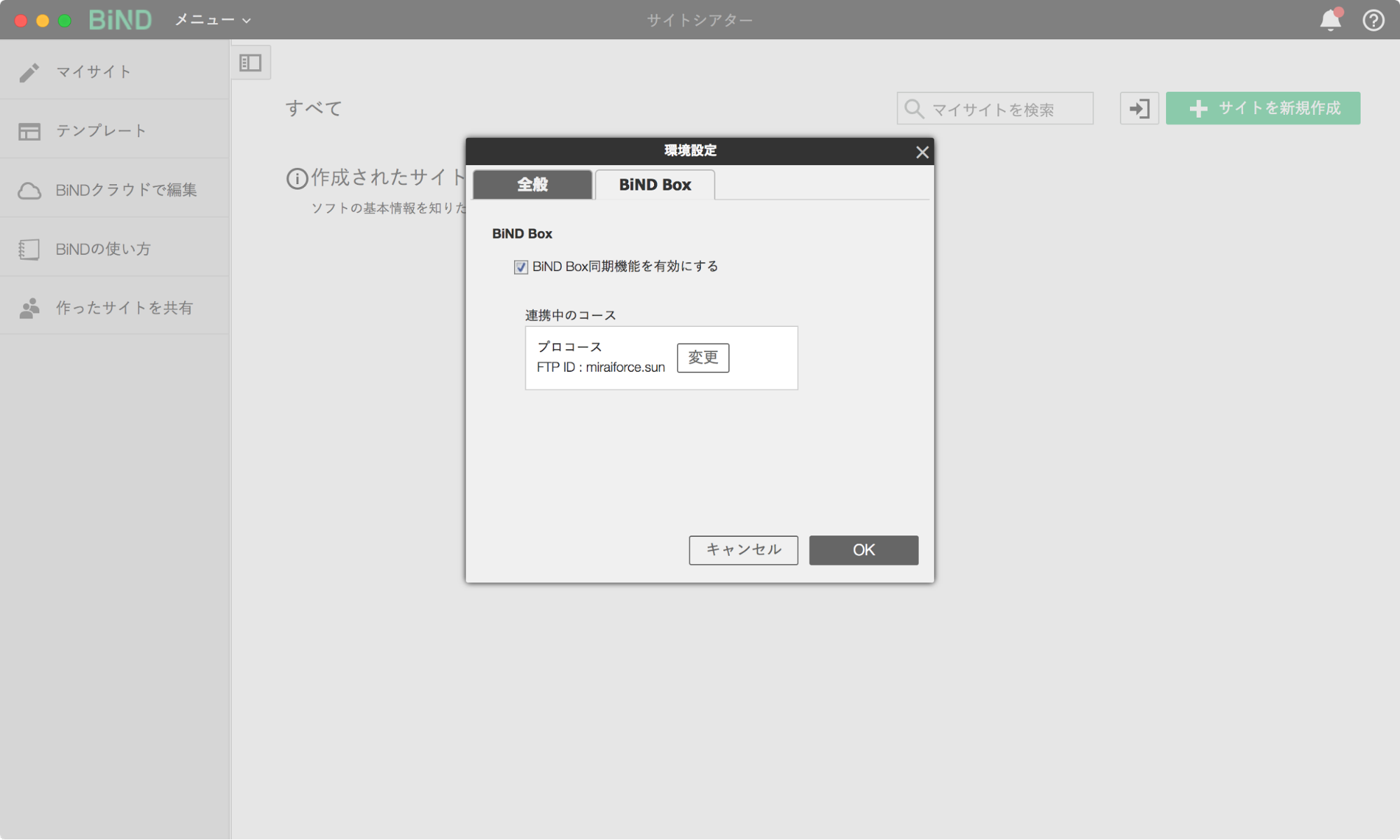
次回予告
連載第6回は、更新性を上げるノウハウです。ブログ機能を上手に使えば、スマートフォンから更新できるという利便性だけでなく、記事が増えて自社サイト(ドメイン)への検索エンジンからの評価が高まり検索結果で上位に表示されやすくなるという利点もあります。更新のしやすいサイト作りを意識して、成果につなげましょう。
※ASCII.jpより転載
POINT
- 社内チェックだけでなく、家族や友人の意見を聞くのも有効
- ブラッシュアップでは、ビジネス視点とユーザー視点でチェックするのが大事
- クラウドとローカルの両環境でのサイト運営はトラブル回避のためにもお勧め